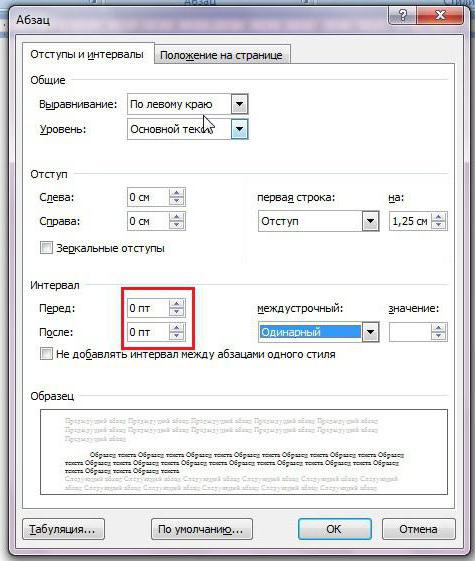La ligne rouge dans la Parole: comment travailler avec?
Les utilisateurs qui commencent tout juste à travailleravec le programme "Microsoft Office Word", sont confrontés à une question intéressante sur la façon de mettre en retrait une ligne rouge dans le "Word". Pour que le texte soit beau et facile à lire, vous devez le formater, ou plutôt utiliser certains outils présents sur le panneau. Si le texte est trop grand, alors il doit nécessairement être divisé en paragraphes, en règle générale, chaque paragraphe devrait commencer par une ligne rouge. Pour le dire plus clairement, alors le premier mot du nouveau paragraphe devrait avoir une indentation par rapport au paragraphe lui-même. Aujourd'hui, nous allons parler de ce que la ligne rouge dans le mot est, et comment l'exécuter dans ce programme.
Comment?

Méthode 1

«2010»
Regardons les curseurs qui sont dans lepartie gauche, il n'y a que trois d'entre eux. Le curseur inférieur doit avoir la forme d'un rectangle, il peut être utilisé pour créer un retrait à gauche. C'est ce curseur qui sera chargé de placer le texte sur le bord gauche. La ligne rouge dans Word 2010 est installée de la même manière que dans les versions plus anciennes et plus récentes, de sorte que l'option mentionnée ci-dessus est adaptée à cette version du programme. Le curseur supérieur, qui est situé sur le côté gauche, aura l'apparence d'un triangle avec un sommet pointant vers le bas (inversé), ce curseur est conçu pour indenter la première ligne. C'est avec ce curseur que vous pouvez installer une ligne rouge dans les nouveaux paragraphes. Dans ce cas, lorsque vous créez chaque paragraphe, vous avez déjà une ligne rouge automatique. Maintenant, faites attention aux marqueurs, qui sont également situés sur la règle. Le marqueur d'indentation pour la première ligne doit être légèrement placé à la droite du marqueur de retrait gauche. Dans ce cas, vous obtiendrez que le retrait de la première ligne sera d'environ un centimètre et demi à droite du tiret gauche. Après avoir fait tout ce qui précède, la ligne rouge dans le "Word" sera installé automatiquement, et si nécessaire, vous pouvez ajuster indépendamment l'indentation.
Méthode 2